

第四章 独立按键与LED
描述
第一节 硬件解读
既然大家都学到物联网了,想必这些基础一定很熟悉,关于按键的消抖等基本知识就不再重复,直接看原理图。LED的原理图,上一章也已经讲解了,本章将重点是独立按键。以下是独立按键的原理图:
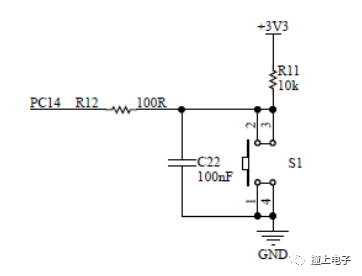
从上图可以看出,该按键连接的引脚是PC14,只要按键被按下,PC14变为低电平,反过来也是,只要该引脚为低电平,即可证明该按键被按下。
第二节 配置环境
1,打开stm32cubeMX。
2,选择“File-New project ...”。
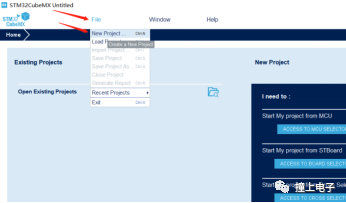
3,搜索芯片,芯片型号为:STM32L071KB(大小写都可以)。并选择芯片封装为UFQFPN32的芯片。
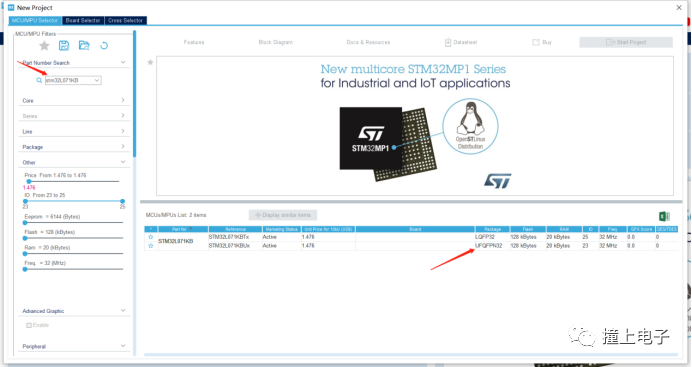
4,选择A->Z,这里可以看见该芯片的所有的功能。
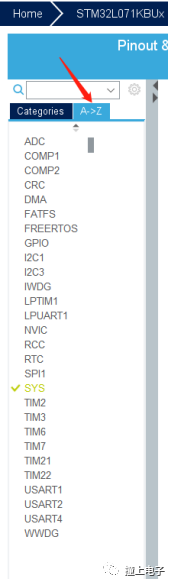
5,选中“SYS”,勾选“Debug Serial Wire”,可以看见PA13与PA14引脚变成绿色,分别用作SYS_SWDIO和SYS_SWCLK。
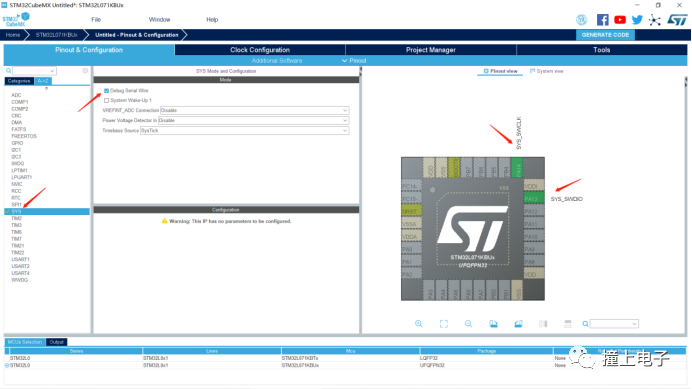
6,将PC14和PC15用作输入和输出。如下图配置:
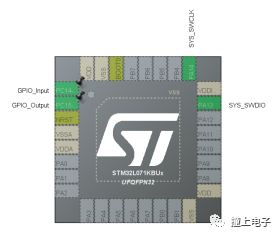
7,上一章详细解释了GPIO的输出模式(LED为例)的初始化信息,下面来看看GPIO的输入的配置(以为按键输入为例)。
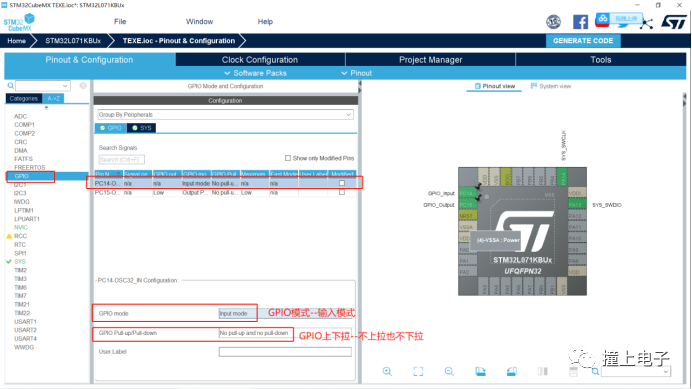
8,选中“Project Manager-Project”。在Project Name中填写项目的名字(尽可能不要用中文),在Project Location中选择项目保存的路径(尽可能不要用中文),在Toolchain/IDE中选择编译器,蓝桥杯物联网比赛用的是MDK5,所以我们选择MDK-ARM V5。对于项目信息的操作,大家注意看下面2张图。
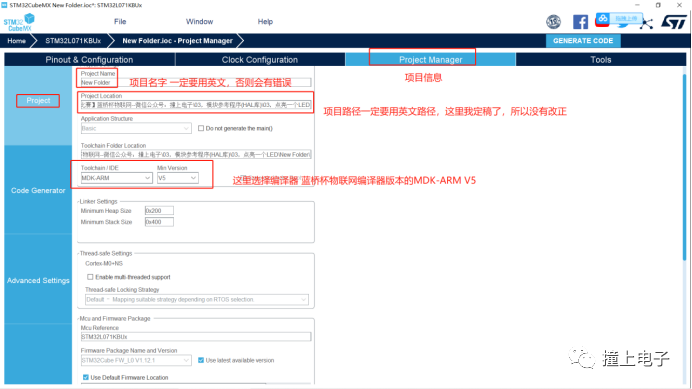
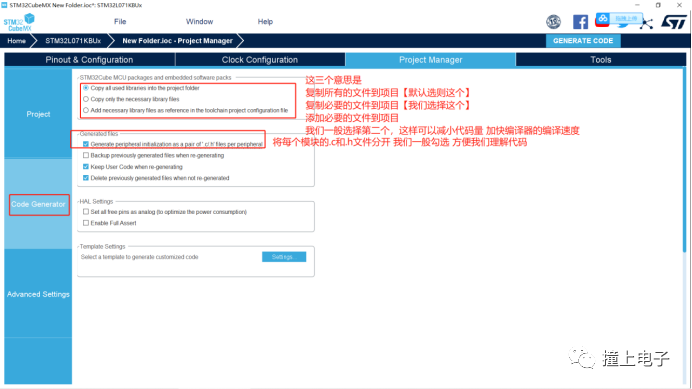
9,点击GENERATE CODE,生成代码。
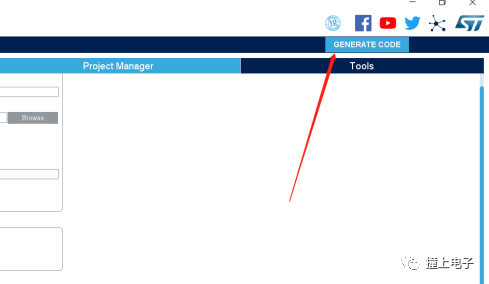
10,点击“close”,代码生成成功。
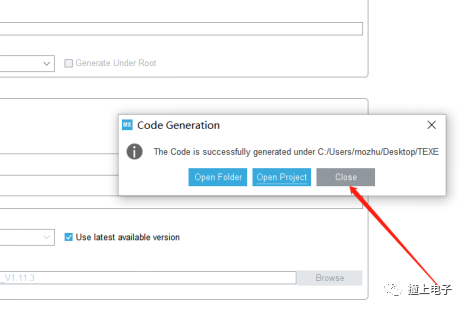
第三节 编写代码
1,根据stm32cubeMX生成代码的目录,打开MDK5。
2,点击”Rebuild”,开始编译代码,检查stm32cubeMX生成的代码是否有问题。如下图,0错误,0警告。
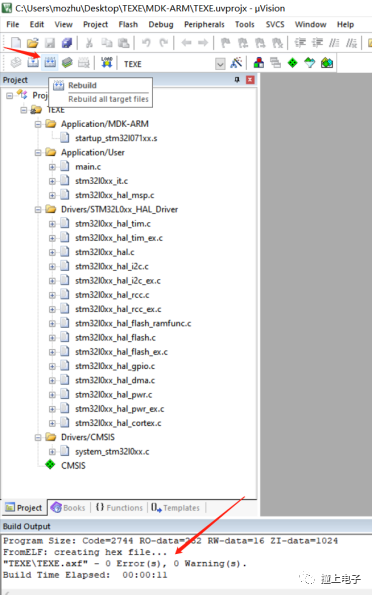
3,在while中添加以下语句,注意,需要在BEGIN与END之间添加。
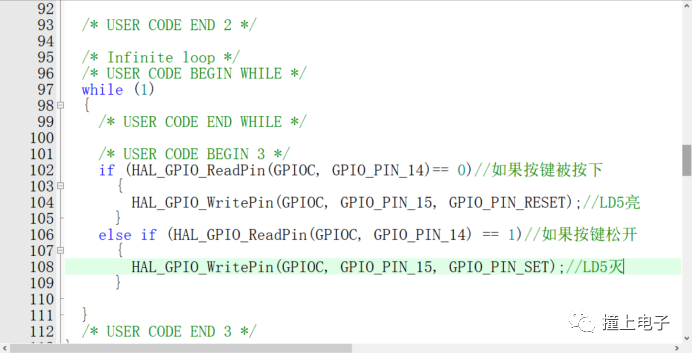
4,点击”Rebuild”,开始编译代码,检查stm32cubeMX生成的代码是否有问题。如下图,0错误,0警告。
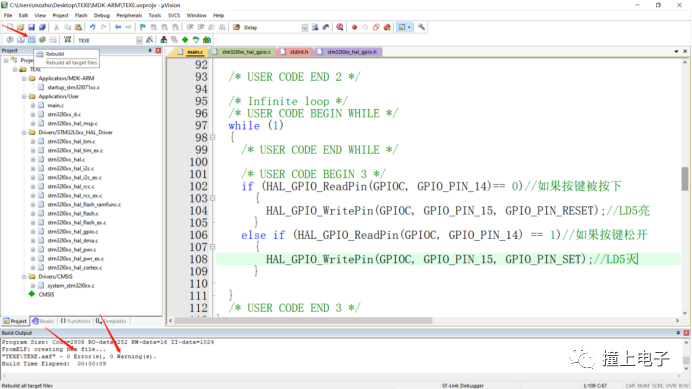
5,点击”Options for Target...“。
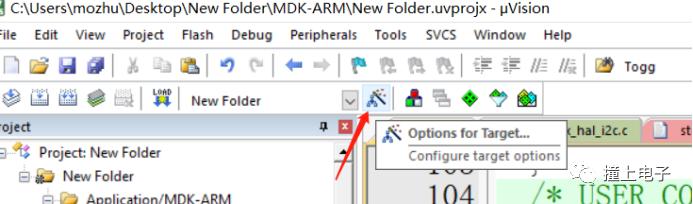
6,点击”Debuy“,然后选择下载器”CMSIS-DAP Debugger“,并点击”OK“。
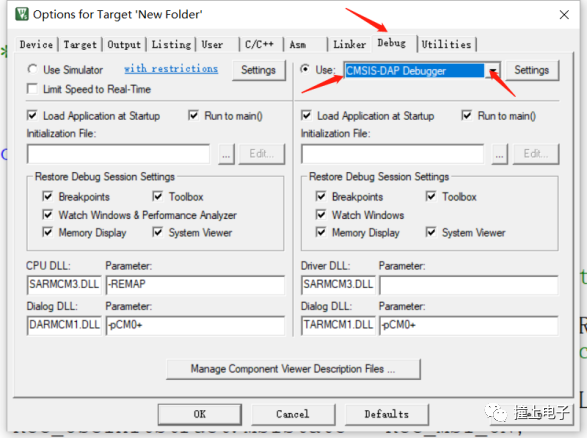
7,选择“Debug”--“Settings”--“Flash Download”--“Reset and Run”。这样开发板每次上电都自己先复位一次,再跑程序。
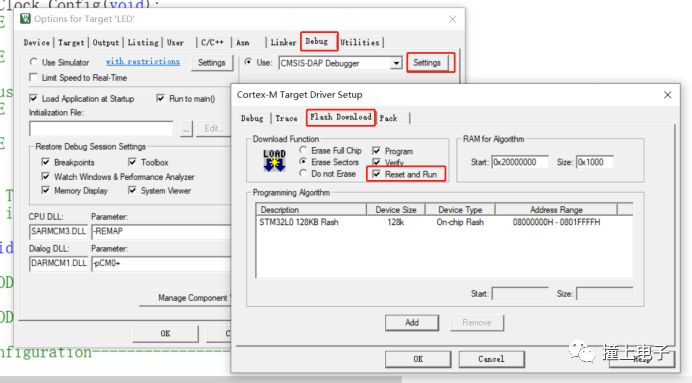
8,点击”Download“,开始下载程序并下载成功。
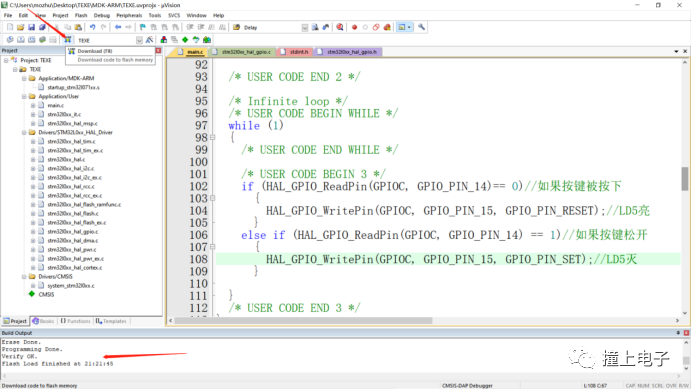
第四节 实验现象
实验注意事项:
1,程序语句需要位于程序的BEGIN与END之间。
2,利用USB线将电脑USB口与开发板USB1口连接。
3,CN4所有拨码开关必须选择ON DP档,否则无法下载程序。
实验现象:
LD1,LD4常亮。按下按键,LD5亮;松开按键,LD5灭。
宗旨:
免费的服务,永远的开源
说明:
1.本教程免费,开源,禁止用于任何商业用途,违者必究。
2.本教程版权所属为东莞市东城墨竹公子电子工作室,盗版必究。
- 相关推荐
- 热点推荐
- led
-
电路理论的基础知识第四章电路定理2022-01-13 863
-
数字信号处理第四章IFFT算法PPT课件下载2021-08-31 1136
-
计算机网络第四章网络层课件下载2021-05-17 938
-
静噪基础第四章_空间传导及其应对措施2018-01-24 973
-
数字信号处理 第四章2017-10-19 706
-
《测控电路》习题完整参考答案(第四章)2017-02-14 1452
-
第四章嵌入式结构设计22016-09-26 2367
-
自动控制原理第四章_根轨迹分析法_Part3部分2016-09-02 732
-
射频电路-第四章发送、接收机结构2016-08-17 818
-
高频电子线路第四章答案2010-06-05 856
-
三相交流电路第四章2010-04-14 819
-
PCB布线设计经验谈附原理图(第四章)2009-05-12 2647
-
PCB布局设计经验谈附原理图(第四章)2008-10-28 1487
全部0条评论

快来发表一下你的评论吧 !

